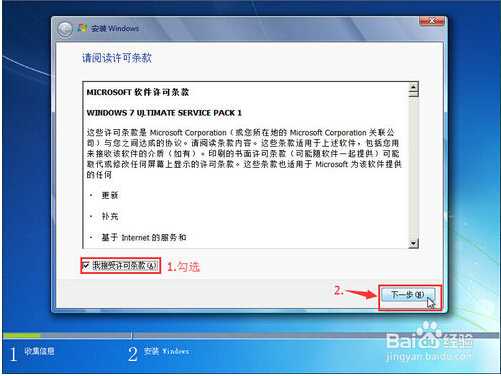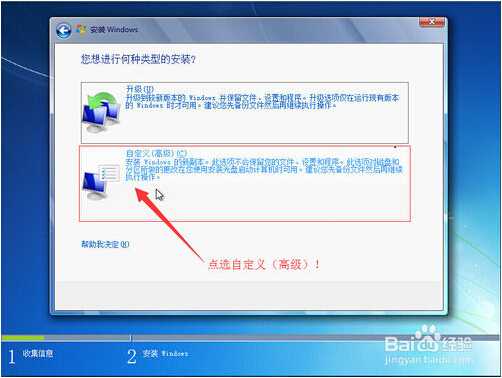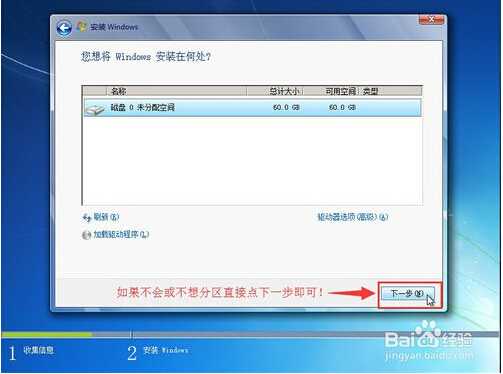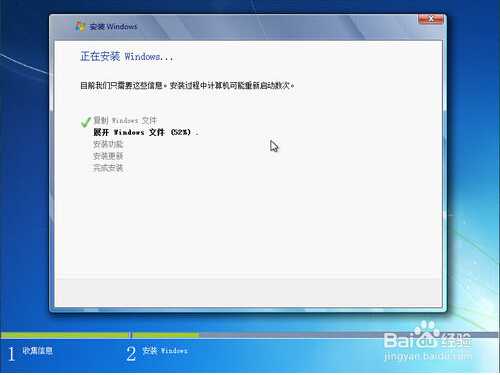在Windows系统中安装VirtualBox
双击从官网上下载的VirtualBox-4.3.12-93733-Win.exe安装程序,默认下一步,下一步完成基础安装。
在VirtualBox虚拟机软件上安装win7虚拟机的系统
- 打开VirtualBox程序,选择“控制”——“新建”选择新建虚拟机的模板类型,这里以“Windows7 (64bit)”为例:
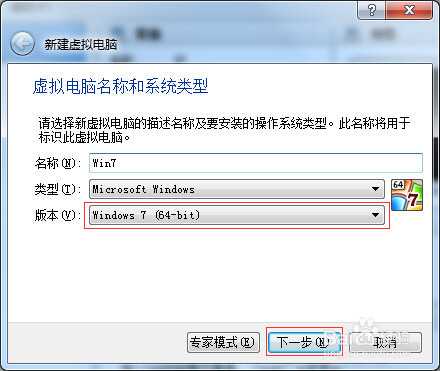
- 设置虚拟机内存大小,这里设置为1G(1024MB)为例:
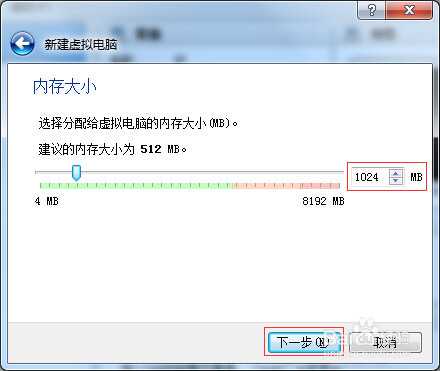
- 创建虚拟机硬盘:
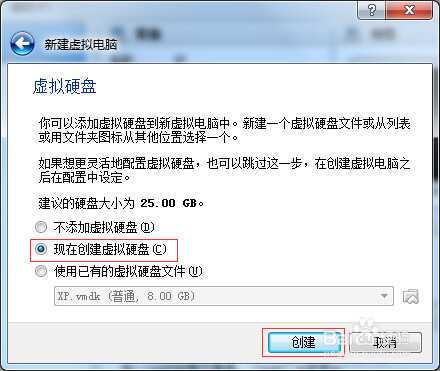
- 创建虚拟硬盘:
-
设置为动态分配(其模式下虚拟机硬盘按实际占有来使用主机硬盘,可大幅降低主机硬盘存储压力)
-
设置虚拟机硬盘大小,并设置大小为40G(一般默认推荐25G即可)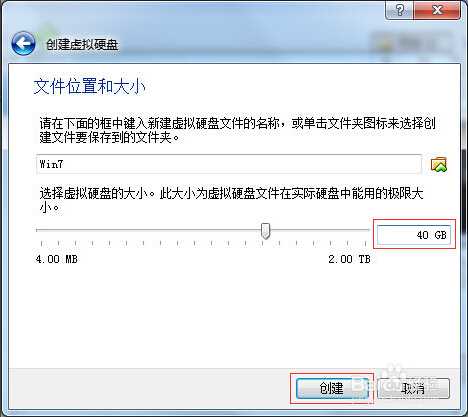
- 创建完成后,虚拟机软件中生成Win7虚拟机和其相关配置信息
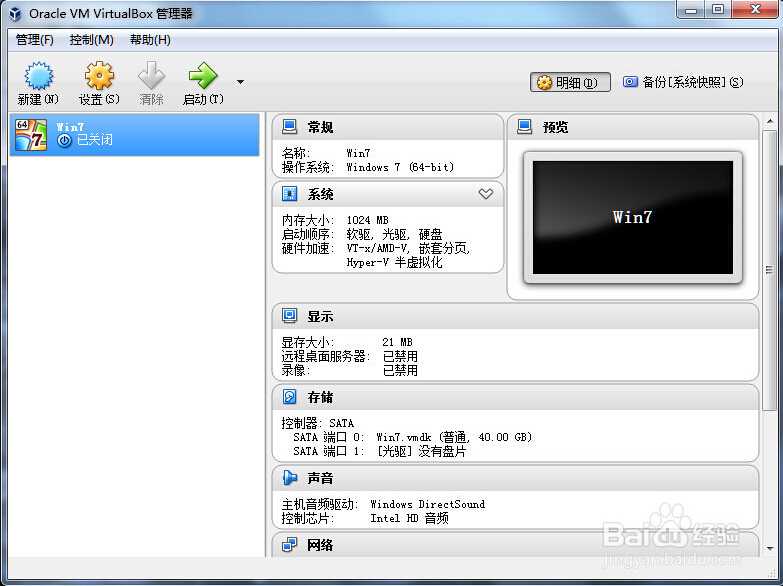
通过iso镜像文件安装Win7虚拟机
- 设置虚拟机“系统”选项中的启动顺序
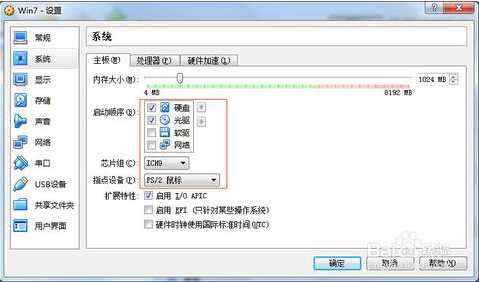
- 设置虚拟机“存储”选项中的光驱,选择一个微软官方的Win7系统安装光盘镜像iso文件
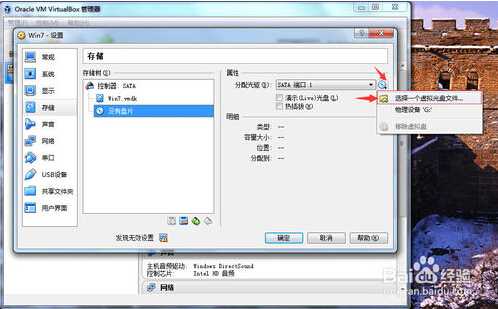
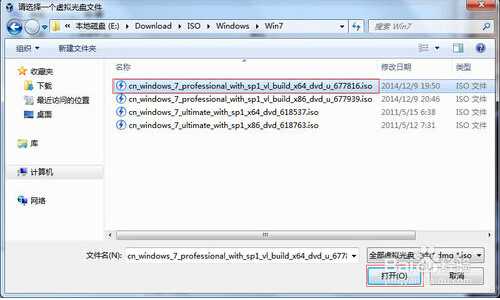

- 设置虚拟机“网络”,设置连接方式为“桥接网卡”,由于测试环境中有DHCP服务器,所以设置为桥接到本地网卡即可,设置完成后,点击虚拟机“打开”按钮即可
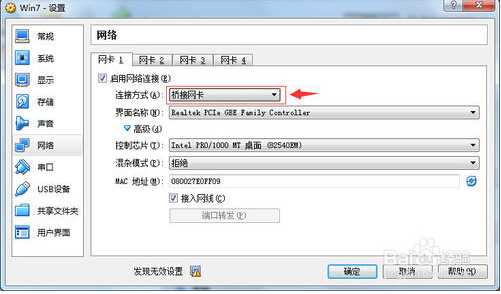
通过光驱安装Windows7操作系统
- 打开”虚拟机后,虚拟机开始启动,并提示一些信息,这里提示按右边的Ctrl键可以把键盘和鼠标从虚拟机中切换出来,已经了解后,去掉这个提示
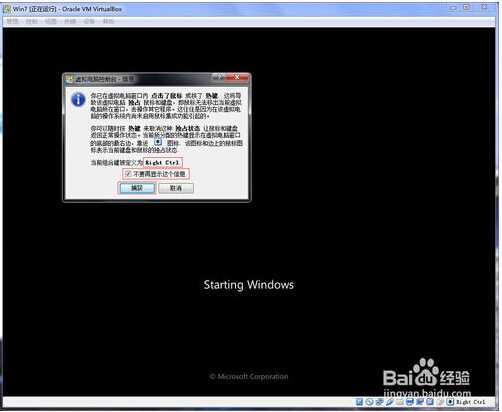
-
接着正常安装Windows7即可,过程过于简单,基本全部下一步即可